如何在Google Chrome上打開Windows 10通知
Google Chrome是當今最受歡迎的瀏覽器,世界上有60%以上的計算機安裝了此瀏覽器,而Mozilla Firefox或Microsoft Edge則持續了很長時間。但是儘管在最新的Windows版本上運行順利進行,但Google卻從未支持過足夠的Windows 10,但仍然拒絕了Google的通知。沒有Chrome obsoft and prof and plosefly。 Gmail,Google Maps。不在Windows 10手機上,儘管在Android和iOS上非常受歡迎。
但是,當Windows 10變得越來越流行時,Google被迫更新以支持。在最新的Chrome更新中,用戶可以在瀏覽器上接收Windows 10通知。
Google最近宣布,最新版本的Chrome(Build 68)現在支持顯示Windows 10通知而不是Chrome的通知系統。該公告還將包含在Windows 10 Action Center中,允許用戶輕鬆管理,應用焦點助理規則在玩遊戲或演示時關閉。
目前,只有大約50%的用戶具有此功能,Google表示將接下來的幾天發布。如果您尚未收到它,則可以輕鬆地在Chrome中手動啟用此功能。
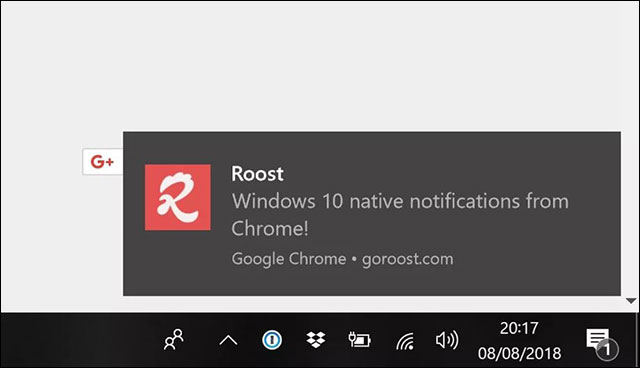
鍍鉻的本地通知
首先確保Chrome已更新到最新版本68.0.3440.106。然後在地址欄中打開Chrome://標誌,查找啟用本機通知或將此地址直接粘貼到瀏覽器中。
chrome://flags/#enable-native-notifications
如果該功能尚未更新,則將顯示為默認值,因此您只需要切換即可啟用並重新啟動瀏覽器。 Chrome的通知系統將切換到Windows 10通知,並在Microsoft Design和Action Center中顯示在右上角。
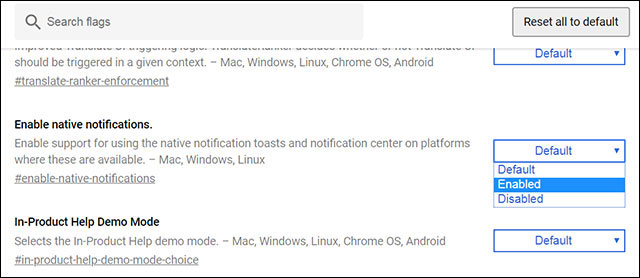
如果未啟用,請在鉻上啟用本機通知
如果要返回舊配置,只需執行相同的步驟,然後將狀態切換為默認值即可。
注意:Chrome上的任何更改://標誌都會影響瀏覽器的穩定性和性能,因此,如果不確定,則應等待Chrome更新。如果出現問題,請通過單擊“重置”全部默認將瀏覽器重置為原始狀態。
查看更多:
- 如何修復Chrome和Firefox上的SSL連接錯誤
- 在測量了Chrome和Firefox之間的“一切”之後,哪個瀏覽器更好?
- Chrome的新材料設計界面已激活,請立即嘗試
你應該閱讀
可能有興趣
- 如何創建備用屏幕,在Google Chrome上提醒
用戶可以切換到具有獨特的提醒和具有動力實用程序的天氣的備用屏幕,而不是新標籤Chrome上的簡單白色背景接口。
- 阻止iPhone Safari上內容不好的網站
您可以限制所有成人內容(防止您的孩子意外單擊黑色鏈接),阻止特定站點或關閉白名單除外的所有站點。您可以在設置和限制中執行此操作。
- 如何跳過Chrome上3個實用程序的文件加載時間
在在線下載文件上下載文件時,例如adf.ly,ouo.io,sh.st,...用戶需要等待大約30秒或顯示彈出廣告,這很耗時,需要等待下載文件。
- 如何拍照,在Chrome上錄製屏幕視頻
要進行瀏覽器屏幕和視頻屏幕的屏幕截圖,然後將其發佈到Google Drive,Imgur,YouTube等。用戶可以安裝解釋並在Web瀏覽器上發送屏幕截圖實用程序。
- 如何使用TrustedNews查看您正在查看的新聞是否可信
TrustedNews實用程序在Metacert協議上工作,並使用Snopes和Politifact等資源來衡量新聞內容的真實性。
- 如何在COC COC上將文件從計算機傳輸到電話
COC COC允許通過QR碼掃描將文件從計算機轉移到電話,方便數據傳輸。




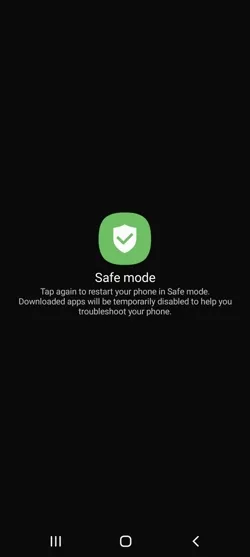




![[6个解决方案]您的Apple ID不活动吗?](https://ksfboa.com/tech/jacki/wp-content/uploads/cache/2025/05/verification-failed-apple-id-is-not-active.jpg)

